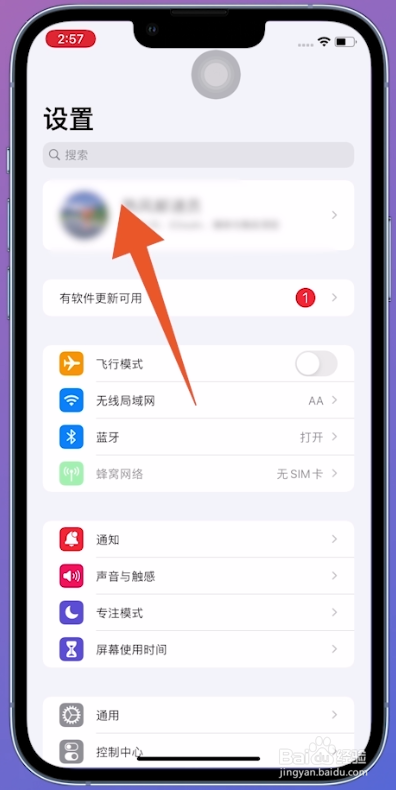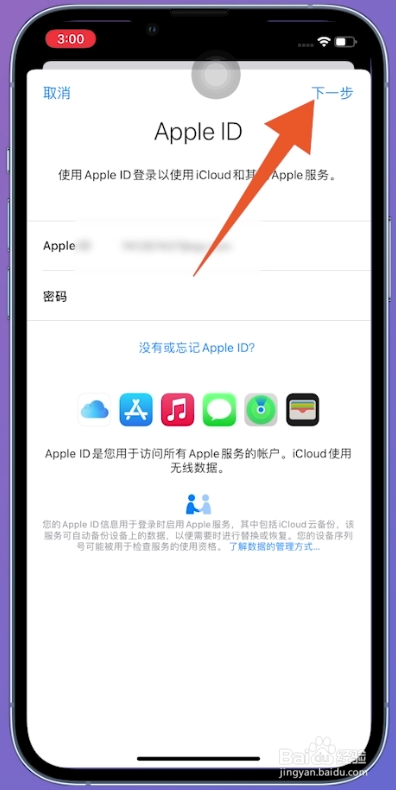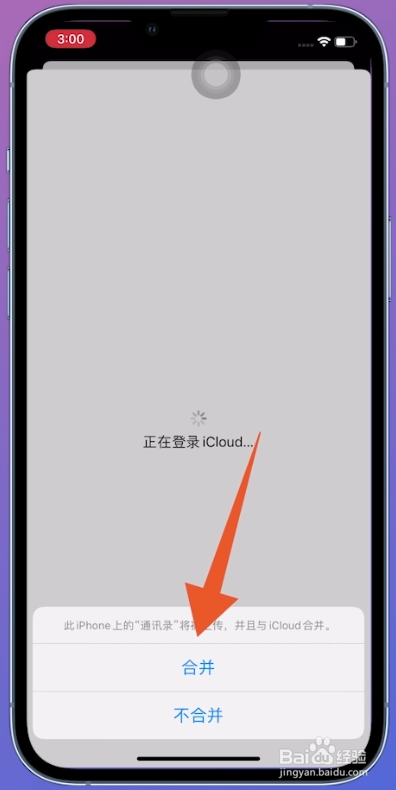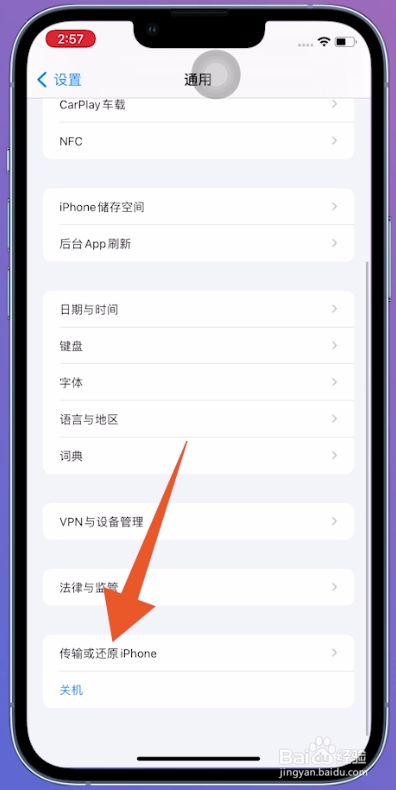苹果手机可以通过iCloud备份、传输数据等多种方法进行数据转移,本答案介绍了以上提及到的所有方法,以下是iCloud备份转移数据的操作步骤:
工具/原料
iPhone13
ios16.0.2
iCloud备份
1、点击AppleID进入苹果手机设置页面后,点击最上面的Apple ID。
2、点击iCloud在Apple ID页面中点击【iCloud】,打开iCloud页面后点击下面的【iCloud云备份】。
3、打开iCloud云备份进入新页面后,点击打开【iCloud云备份】后面的按钮。
4、点击登录iPhone打开后前往新手机的设置页面,点击上面的【登录iPhone】。
5、点击下一步输入你的Apple ID和密码,输入完成后点击右上方的【下一步】。
6、点击合并在弹出的新窗口中点击【合并】,合并以后数据就转移到新手机上了。
传输数据
1、点击通用进入苹果手机设置页面后,找到并点击页面中的【通用】。
2、点击传输或还原打开通用设置页面后,下滑屏幕到最底部点击【传输或还原iPhone】。
3、点击继续在新页面中点击【现在开始】,在跳转的新页面中点击【继续】即可。